Ubuntu 17.10 доступна для загрузки. Что нового?
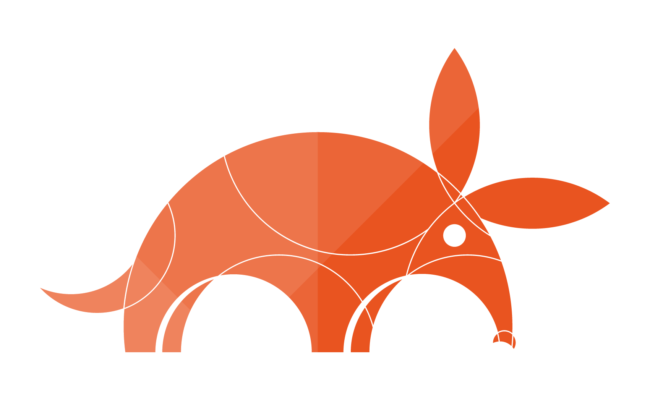
Как можно было ожидать, в новой версии Ubuntu, получившей кодовое название Artful Aardvark (Искусный Трубкозуб) содержится множество серьёзных улучшений и нововведений.
Ubuntu — самый популярный в мире дистрибутив Linux, выход этой новой версии дает понять, что Canonical не собирается отдавать пальму первенства.
Ubuntu 17.10 «Artful Aardvark» — совершенно новая глава в богатой истории Ubuntu.
После долгих лет, в течение которых выходили релизы, содержащие лишь незначительные изменения, Artful Aardvark предлагает нам вступить в новую эру развития Ubuntu.
Artful — первая версия, которая по умолчанию использует GNOME Shell в качестве окружения рабочего стола.
Да-да, Unity, некогда ключевой элемент Ubuntu бесцеремонно получил гриф «доступен из архивов». Таким образом Ubuntu присоединяется к огромной массе дистрибутивов-«конкурентов», использующих GNOME, но как всегда делает это по-своему.
Вкратце: Ubuntu 17.10 — значительное обновление этой основанной на Linux операционной системы. В ней используется новая оболочка рабочего стола, новая технология сервера дисплея, значительным изменениям подвергнут интерфейс пользователя.
Как у релиза с коротким сроком поддержки, для Ubuntu 17.10 будут доступны исправления, заплатки безопасности и обновления приложений в течение 9 месяцев.
Дебют Ubuntu 17.10 с абсолютно новым рабочим столом
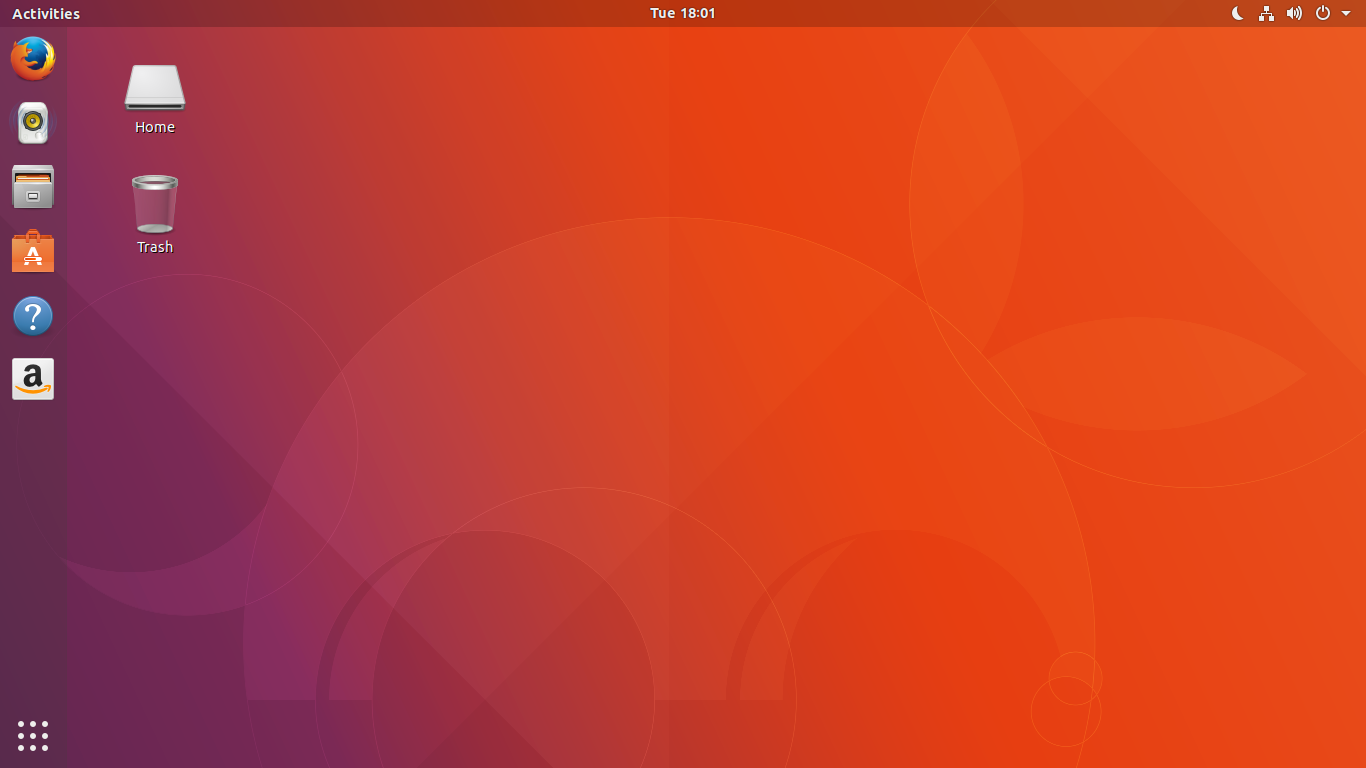
Это первая версия Ubuntu, в которой используется GNOME Shell в качестве рабочего стола по умолчанию.
HUD, глобальное меню и другие особенности Unity более не поставляются.
Приняв решение прекратить разработку Unity, Canonical таким образом отказалось и от множества собственных наработок по удобству для пользователя.
Такие инновационные решения, как HUD, глобальное меню, меню звуковых устройств, оповещения notify-osd и многие другие, полюбившиеся многим пользователям особенности Unity более не поддерживаются. Некоторые из них заменили аналогичные решения (например, центр управления звуковыми устройствами, система оповещений), однако для других аналогов нет (например, для HUD).
На место Unity пришла модифицированная версия GNOME Shell, измененная, чтобы походить на рабочий стол Unity (однако это не замена один-к-одному).
Рабочий стол Ubuntu 17.10 имеет две панели: вертикальную док-панель на всю высоту расположенный на экране слева и верхнюю панель, расположенную в верхней части экрана.
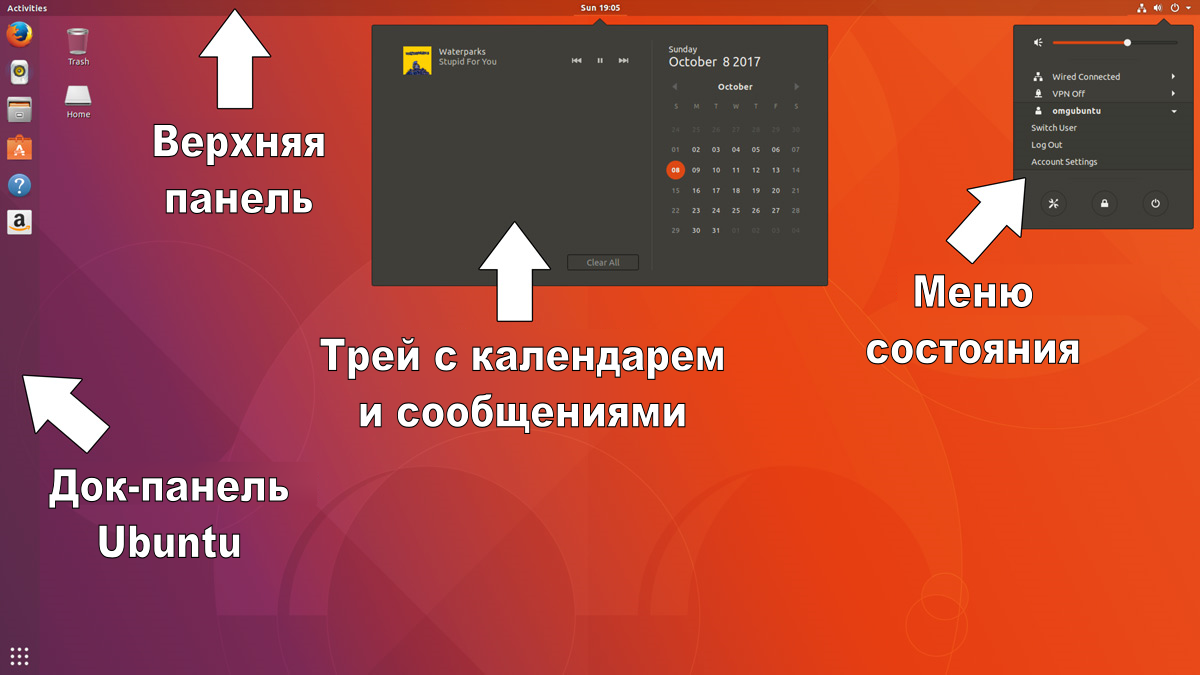
В верхней панели располагается новое меню приложений, трей с календарем и сообщениями, индикаторы приложений и унифицированное меню состояния для управления сетью, громкостью звука, Bluetooth и сессиями пользователей.
Ubuntu Dock
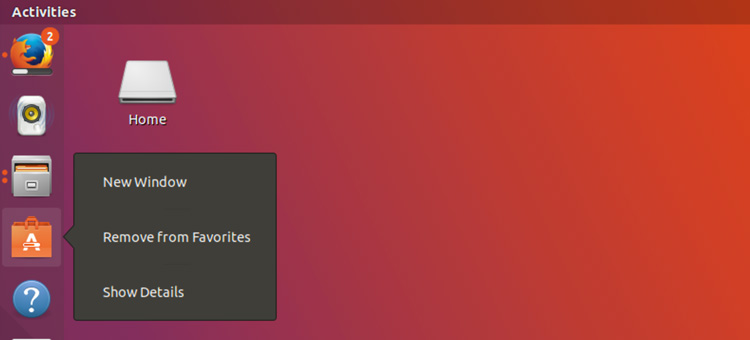
Новая док-панель Ubuntu (Ubuntu Dock) является одновременно и менеджером задач и лаунчером приложений. На ней отображаются значки открытых и работающих окон приложений (обозначены точкой), а также «закрепленные» значки для запуска ваших любимых приложений.
Док-панель является глобальной, на ней отображаются значки/приложения со всех рабочих столов, независимо от того, какой из них активен в настоящее время.
Ubuntu Dock и верхняя панель полупрозрачны, что придает им привлекательный вид. Когда какое-либо окно касается одной из панелей, включается функция «динамической прозрачности», которая затемняет верхнюю и док-панель, делая более читаемыми метки на панели.
Кроме того, можно включить автоматическое скрытие Ubuntu Dock (по умолчанию не включено). При этом панель будет прятаться при раскрытии какого-либо окна на весь экран, либо если окно коснется или перекроет ее при перетаскивании. Для того, чтобы включить эту функцию, перейдите в Настройки > Dock и активируйте переключатель «Скрывать автоматически».
Задачи и рабочие области
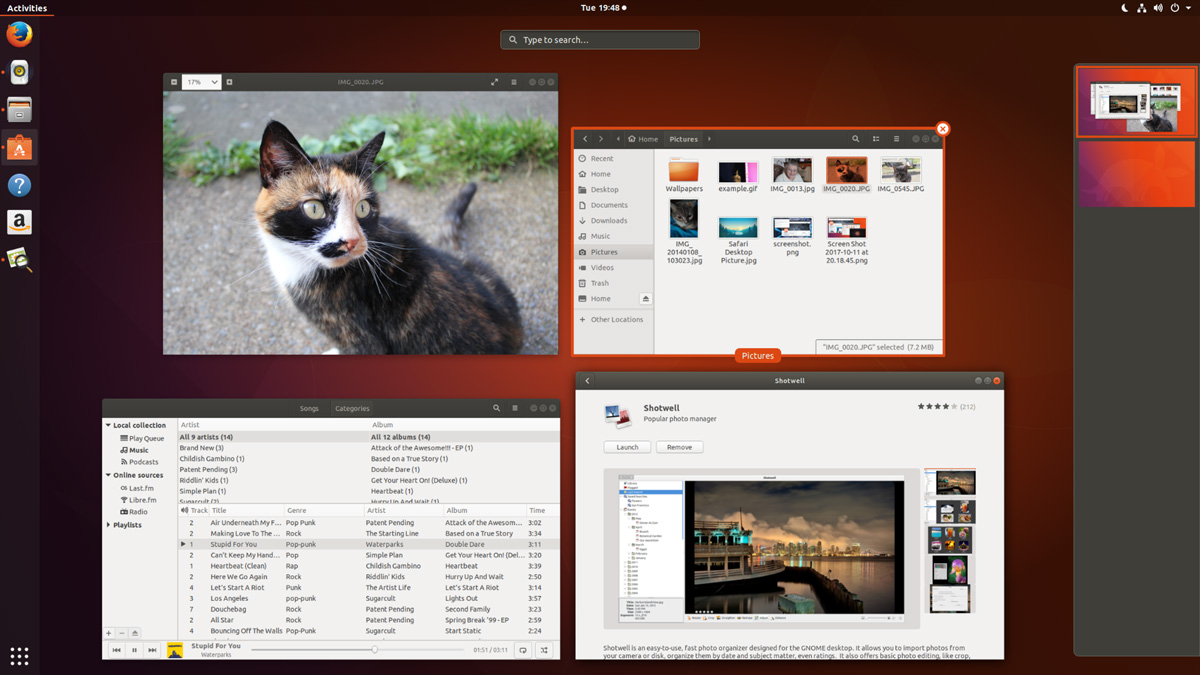
Основная площадь рабочего стола остается областью, на которой можно размещать значки, папки и файлы (в обычной версии GNOME Shell эта возможность отключена, это заставило некоторых беспокоиться о том, что так же будет и в Ubuntu).
Более не существует по-настоящему глобального меню приложений, вместо этого большинство приложений помещают небольшое меню в верхней панели, выделяя имя приложения. В этих меню могут содержаться как единственная кнопка «Выйти», так и полный набор функций для работы с приложением.
Управлять запущенными приложениями можно через Ubuntu Dock, либо с помощью экрана задач.
Просто нажмите клавишу Super/Windows (или щелкните по значку «Activities (Задачи)», расположенному в верхней части Ubuntu Dock) для переключения на панораму окон. Активное окно будет в фокусе. Наведите курсор мыши на какое-либо окно, при этом появится название окна и кнопка быстрого закрытия, либо щелкните на изображении окна для перехода в него.
На экране задач отображаются все запущенные окна приложений, даже те, что свернуты.
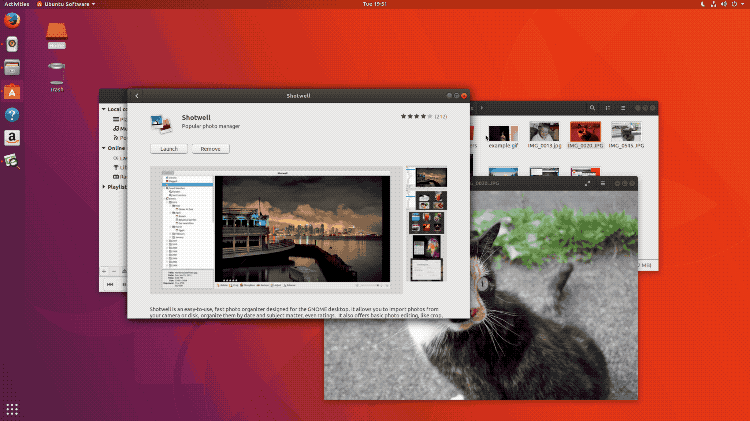
Рабочие области — обычная функция, имеющаяся в большинстве современных операционных систем (включая Windows 10), приятно осознавать, что Ubuntu не отстает от них.
Щелкните надпись «Задачи», расположенную в левом верхнем углу для перехода к режиму управления окнами. Справа вы увидите панель с двумя рабочими областями. Окна можно легко перемещать между рабочими областями щелкая на окне и перетаскивая на любую из рабочих областей.
Обзор приложений
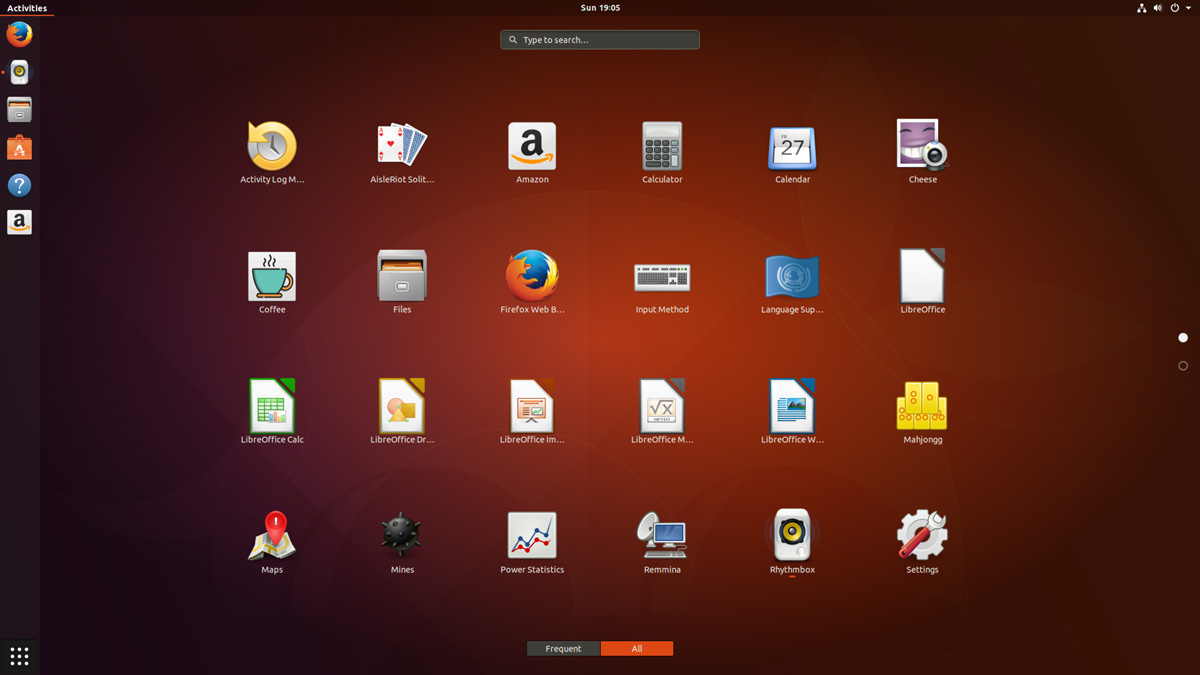
Щелкните по значку в виде сетки из точек, расположенному в нижней части Ubuntu Dock. Появится экран приложений. Вы сможете увидеть больше установленных приложений, если сравнивать с Unity Dash.
Приложения отсортированы по алфавиту и находятся на перелистываемых страницах.
Вы можете запустить приложение, щелкнув по нему мышкой, выбрав с помощью стрелок на клавиатуре и нажав «Ввод», либо коснувшись (если вы используете сенсорный экран).
Функция, которая мне (равно как и любому фанату работы с клавиатурой) особенно нравится — это возможность запускать поиск приложения просто начав печатать его название.
К сожалению я порой допускаю ошибки при наборе, а у этой функции нет нечеткого поиска, поэтому нужно быть точным!
Панель поиска можно использовать для быстрого поиска панелей настроек, приложений, доступных для установки из центра программного обеспечения и для других задач. Отображаемые (или неотображаемые) при поиске результаты можно настроить в Настройках > Панель поиска.
В нижней части экрана приложений имеется панель с двумя кнопками, с надписями «Частые» и «Все». Эти кнопки делают именно то, что на них написано: «Частые» отображают наиболее часто используемые приложения, а «Все» отображают все установленные приложения.
Внешний вид
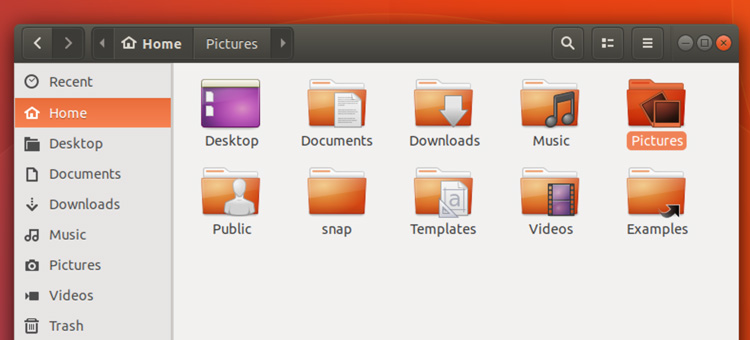
В Ubuntu 17.10 до сих пор используется тема Ambiance GTK и набор значков Ubuntu Mono Dark (созданный на основе темы значков Humanity).
Однако, вы можете заметить, что по многочисленным просьбам пользователей кнопки управления окном в 17.10 сместились вправо. Не нравится? Можете изменить.
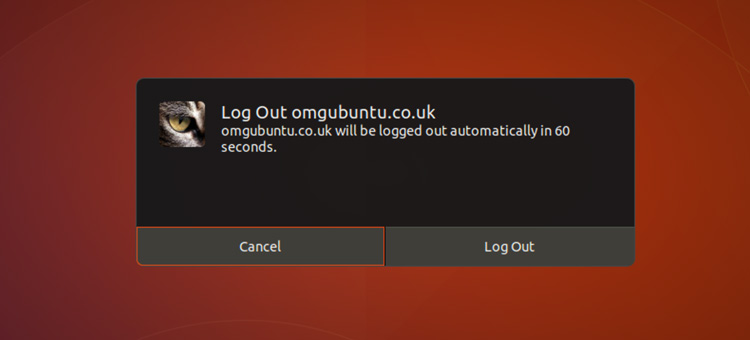
В Ubuntu 17.10 также используется специальная тема GNOME Shell, которая стилизует внешний вид верхней панели, всплывающих меню, диалоговых окон сессий с помощью цветовой палитры Ambiance.
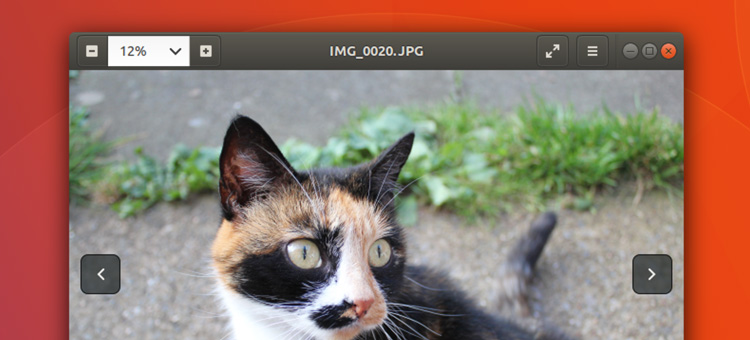
Оформление клиентской части — забавное название, которое получило оформление приложений, чьи заголовок окна и панель инструментов являются одним целым — более не выглядит "выдранным" из приложений, например, Nautilus и Календарь. Это хорошее решение, поскольку позволяет приложениям выглядеть и работать так, как и нужно.
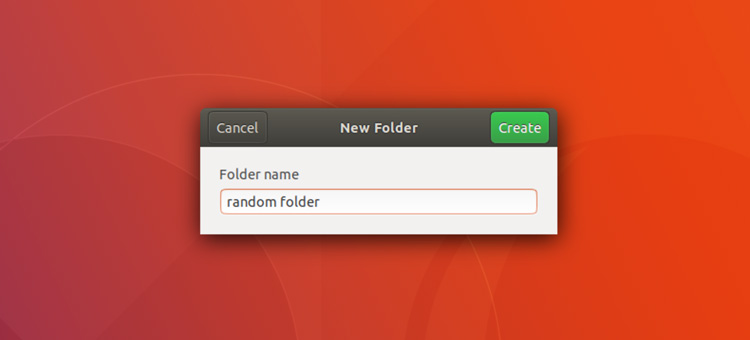
При работе с некоторыми приложениями вы можете заметить, что некоторые кнопки имеют зеленый цвет. Это не баг, а (довольно странное, конечно) оформление "предлагаемого" действия.
Экран блокировки
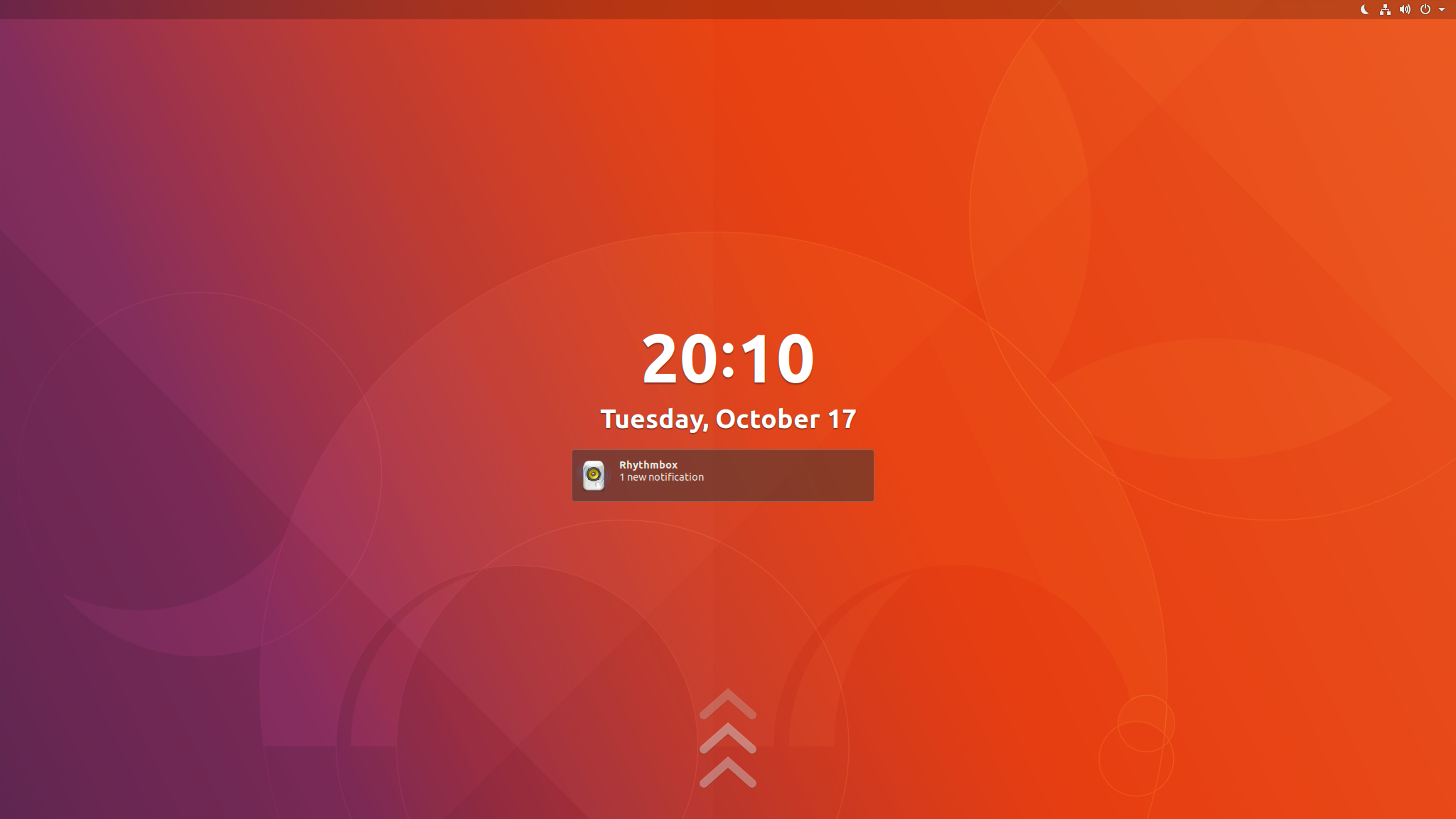
Менеджер дисплея GNOME (GNOME Display Manager 3, GDM3) теперь отвечает за вход в систему и блокировку экрана, действия, которые ранее выполнялись LightDM и Unity Greeter.
К экрану блокировки надо немного привыкнуть, поскольку теперь, чтобы появилась строка ввода пароля, нужно нажать на клавишу.
Приятный момент — на нем могут отображаться краткие оповещения от выбранных вами приложений.
Wayland — сервер дисплея по умолчанию
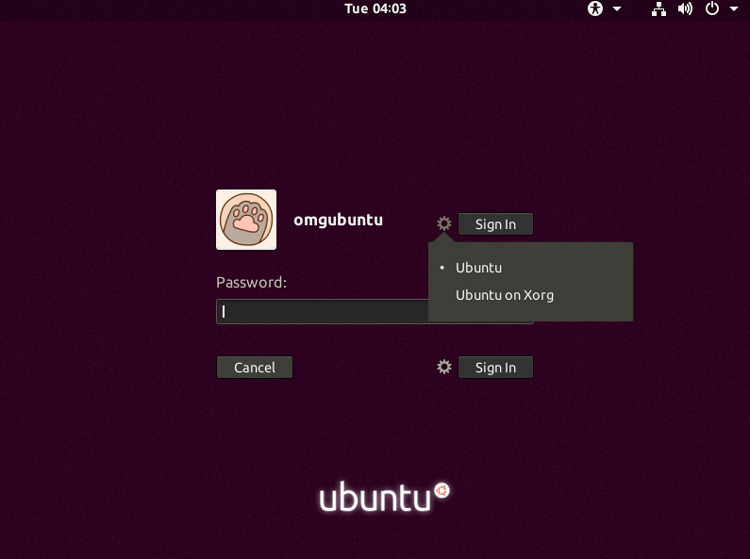
Другое значительное изменение в Ubuntu 17.10 — использование Wayland в качестве сервера дисплея по умолчанию (там, где он поддерживается), как для новых установок, так и при обновлении дистрибутива.
Переход от прежнего сервера дисплея Xorg на Wayland — действительно значительное изменение, но, скорее всего, вы вряд ли заметите серьезные отличия при использрвании Wayland (что на самом деле, хорошо).
Несмотря на то, что Wayland является довольно "взрослой" системой, о чем говорит и выбор его Canonical в качестве сервера по умолчанию, вы все равно можете столкнуться с ошибками, "шероховатостями" и другими проблемами при работе с определенным аппаратным обеспечением. Например, при запуске старых приложений или в играх с высоким разрешением; либо при подключении некоторых устройств ввода или мониторов.
Однако не стоит паниковать, если это случится: в Ubuntu 17.10 до сих пор можно выбрать сессию X.org по умолчанию.
Для использования Xorg вместо Wayland, все, что вам нужно сделать — выйти из сессии, затем щелкнуть по значку с шестеренкой и выбрать сессию "Ubuntu на Xorg". Затем войти как обычно.
Новый менеджер настроек
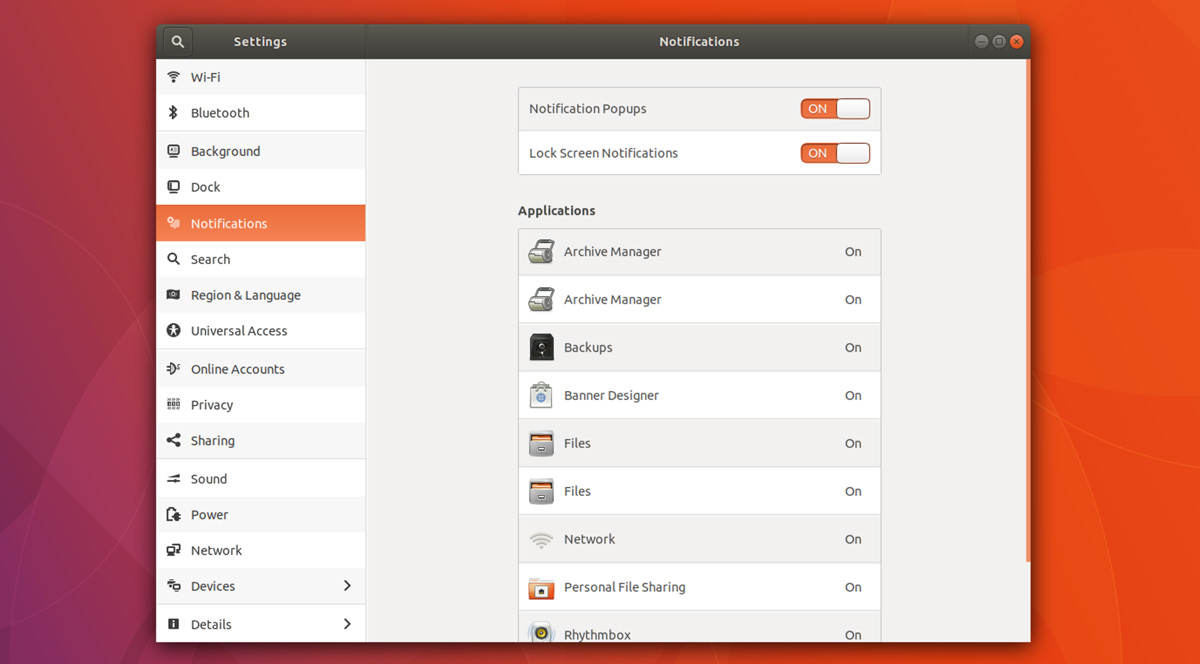
Старый менеджер системных настроек Ubuntu был достаточно функциональным форком немного несогласованного Центра управления GNOME. "Настройки" являются новой его версией, которая и включена в Ubuntu 17.10.
Новый дизайн, ориентированный на работу с боковой панелью, впервые представлен в этом релизе. Разнообразные панели настроек, входящие в приложение, были переработаны с целью придать единообразность расположению и шаблонам.
Новые и обновленные приложения
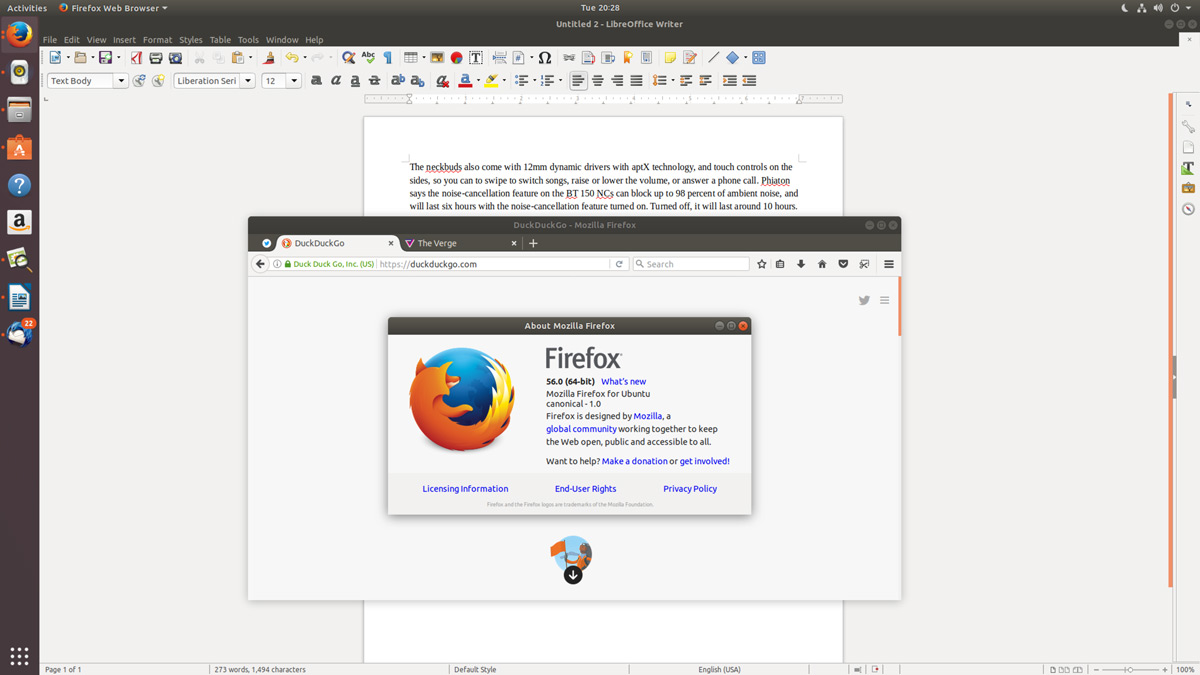
Использование GNOME Shell на рабочем столе является самым значительным изменением в Ubuntu 17.10, однако в этом релизе было обновлено значительное количество основных приложений и представлены другие улучшения, о которых стоит кратко упомянуть.
Ubuntu включает в себя последние версии основных приложений, например, браузер Firefox 56, клиент электронной почты Thunderbird и последнюю версию LibreOffice.
Для прослушивания и управления коллекцией музыки вы сможете использовать проигрыватель Rhythmbox (который также получил новое оформление).
Календарь на рабочем столе прекрасно интегрирован в панель сообщений, а в самом приложении теперь можно создавать и редактировать повторяющиеся события.
Если вы часто используете публичные Wi-Fi сети, вам понравятся улучшения, сделанные в области обнаружения точек доступа.
Unity 7
Несмотря на то, что в загружаемом образе нет рабочего стола Unity, вы можете установить его в Ubuntu 17.10, если его вам не хватает.
При обновлении с более ранней версии, например, Ubuntu 17.04, Unity останется но вам понадобится выбрать сессию Unity на экране входа.
Что можно сказать по поводу того, как "ведет" себя Unity в 17.10? В принципе ничего не изменилось. Однако теперь, когда положение Unity в экосистеме Ubuntu серьезно пошатнулось, ощущения от работы в нем уже не такие, как в более ранних релизах.
Для более "чистых" ощущений от Unity вы, возможно, захотите установить пакет no-csd для восстановления традиционных меню приложений, а также понадобится вручную скачать и установить пакет ubuntu-online-accounts для восстановления онлайн-функций в Dash.
Ubuntu прекратило поддержку загрузки 32-битных версий
Ubuntu 17.10 доступна для загрузки только в качестве образа 64-битной системы.
Если вы до сих пор используете 32-битное устройство вы можете обновиться с предыдущей версии (например Ubuntu 17.04 32-bit), однако для чистой установки потребуется использовать iso-образ minimal или для net install, а после вручную скачать оставшуюся часть дистрибутива.
Это изменение не затронуло разновидности Ubuntu, так что вы можете переключиться например на более "легкую" Ubuntu MATE.
Не совсем "искусный"
Несмотря на значительные усилия, приложенные к тому, чтобы сделать GNOME максимально похожим на Unity, имеются и недоработки.
Например, вместо того, чтобы расположить кнопку "Приложения" в верхней части Ubuntu Dock (подобно кнопке Dash в лаунчере Unity), в Ubuntu она расположена в нижней части док-панели, в самом низу экрана, вне досягаемости.
Управление рабочими зонами стало намного менее интуитивно понятным, чем было в Unity (хотя тут делу помогут всего несколько "быстрых" клавиш), а весь интерфейс пользователя немного тормозит при отклике на щелчки (хотя это больше субъективное ощущение из-за медленной анимации GNOME).
Приложение Amazon, о котором никто не просил, до сих пор идет предустановленным и закрепленным в лаунчере рабочего стола, однако теперь сайт загружается в обычном браузере, а не в подозрительном фрейме.
Загрузить Ubuntu 17.10
Готовы загрузить Ubuntu 17.10?
Нет ничего проще:
- Самый свежий ISO образ прямо с серверов Ubuntu
- Торрент
Для установки образа на USB-флешку можно воспользоваться, например, утилитой Etcher, или любой другой, которую вы предпочитаете.

